Rumus Uppercase Di Excel Untuk Mengubah Huruf Jadi Kapital
Rumus Uppercase Di Excel Untuk Mengubah Huruf Jadi Kapital. Uppercase adalah fitur yang biasa kita gunakan untuk mengubah huruf menjadi huruf besar atau kapital. Jika di aplikasi Microsoft Word dan PowerPoint, fitur Uppercase dapat anda temukan dengan mudah di menu home. Namun, saat anda ingin mengubah huruf menjadi kapital di Excel anda tidak menemukan fitur uppercase.
Fitur uppercase di excel sebenarnya ada. Namun, fitur ini dalam bentuk fungsi atau rumus. Rumus uppercase di excel adalah UPPER(text). Dimana kata (text) dapat anda isi dengan teks atau kata secara langsung yang ingin di ubah menjadi huruf kapital. Atau anda juga bisa mengisi (text) dengan nama cell jika data kata atau teks yang ingin dibuah menjadi kapital ada di Cell tertentu. Nah, untuk cara penggunaan rumus UPPER di excel, simak pembahasan berikut ini.
Rumus Uppercase Di Excel Untuk Mengubah Huruf Jadi Kapital
Pada dasarnya mengubah huruf menjadi uppercase di excel sangat mudah. Karena rumusnya juga sangat simpel yaitu UPPER() di dalam kurung tersebut dapat diisi dengan teks yang ingin diubah menjadi kapital atau nama Cell tempat teks tersebut. Berikut ini adalah langkah-langkah menggunakan rumus uppercase di excel.
- Langkah pertama, buka aplikasi Microsoft Excel anda.
- Gunakan rumus =UPPER(text) untuk mengubah huruf kecil menjadi huruf besar di excel.
- Untuk (text) anda bisa isi dengan ("Kata yang ingin di Uppercase") dengan tanda petik 2. Contohnya:
=UPPER("ubah ke kapital atau uppercase") maka hasilnya adalah UBAH KE KAPITAL ATAU UPPERCASE. - Atau mengisi (text) dengan (nama Cell). Jika Kata yang ingin di Uppercase ada di Cell A2, maka isi text dengan (A2). Misanya anda mempunyai data kata di Cell A2 yaitu "Contoh Uppercase di Excel". Maka dengan rumus UPPER di Excel hasilnya adalah.
=UPPER(A2) maka hasinya adalah CONTOH UPPERCASE DI EXCEL.
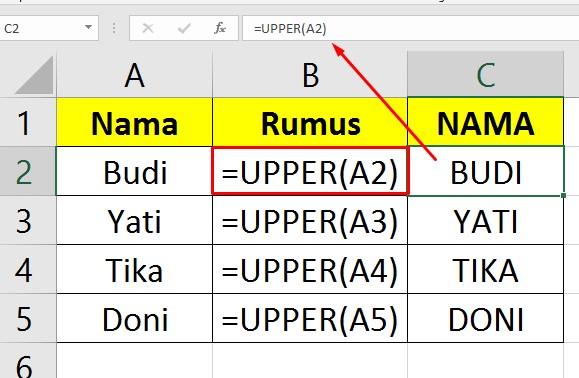
Baca Juga: Cara Mengubah Huruf Kapital Menjadi Huruf Kecil Di Excel
Menggunakan UPPERCASE di Cell Yang Sama Dengan Teks
Karena contoh diatas adalah ketika data Teks ada di Cell tertentu dan kita menggunakan rumus di Cell lain untuk mengubahnya menjadi kapital.
Lantas, Bagaimana jika kita ingin mengubah huruf kecil menjadi besar tanpa mengubah lokasi CELL di Excel.
- Hal ini mungkin sedikit sulit, karena kita tidak dapat menulis rumus dan kata pada satu Cell yang sama.
- Namun bukan berarti tidak ada solusi.
- Kita bisa menggunakan trik dimana kita mengubah terlebih dahulu teks menjadi kapital menggunakan rumus uppercase di Excel pada Cell lain.
- Kemudian mengcopy teks yang telah di uppercase dan paste ke lokasi teks yang anda inginkan dengan cara klik kanan dan pilih paste value.
- Pada gambar di bawah ini, data di kolom atau CELL C adalah data yang telah menggunakan rumus UPPER(A2) dan seterusnya. Selanjutnya mengcopy data Cell C2 hingga C5 dan paste di Cell A dengan cara klik kanan. Cara ini adalah cara yang dapat anda lakukan ketika anda ingin mengubah huruf menjadi uppercase namun ingat tetap di lokasi Cell yang sama dengan data.
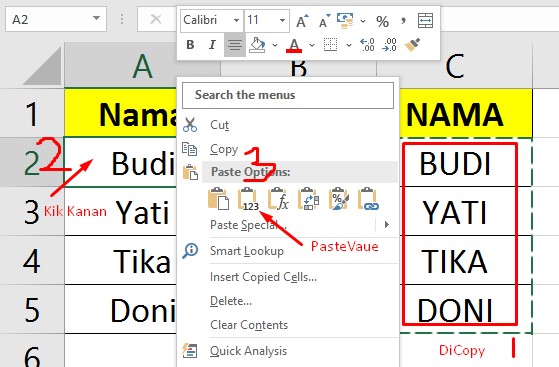
Itulah artikel tentang Rumus Uppercase Di Excel Untuk Mengubah Huruf Jadi Kapital. Semoga apa yang saya bagikan pada kesempatan kali ini dapat bermanfaat untuk anda. Jangan lupa untuk share artikel ini kepada teman-teman anda agar mereka juga mengetahui bagaimana cara mengubah huruf di excel menjadi huruf besar atau kapital. Mungkin itu saja pembahasan kali ini, akhir kata saya ucapkan terimakasih dan sampai jumpa kembali di artikel selanjutnya. Baca artikel mengenai dasar-dasar excel di halaman berikut: Microsoft Excel.







